Word怎么压缩文档大小?Word压缩文档大小的方法一览
时间:2022-09-19
小编:3366小游戏网
Word怎么压缩文档大小?Word是一款集图标插入、墨迹书写、横向翻页、新函数、多显示器显示优化等多个功能于一体的办公软件!在Word中,用户可以快速的在线编辑和打开各种文档,不论是PPT还是各种在线文档都是相当的方便快捷的!目前在Word的新版本中,其云服务得到了加强,不论何时何地都可以访问文档,outlook支持OneDrive附件和自动权限设置。可以多人在线协作,非常方便快捷!在Word中,各类办公模板都是有的,用户可以选择自己需要的模板进行套用,遇到大的文档,Word可进行压缩哟~那么,你知道Word压缩文档大小的方法吗?接下来如果需要的话就和小编一起学习起来吧!
Word压缩文档大小的方法一览
第一步,打开该文档后打开文件选项
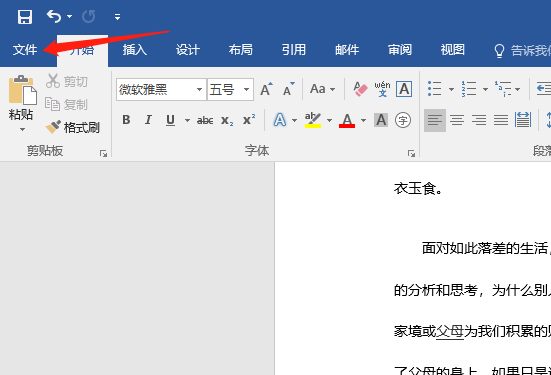
第二步,在打开的菜单中找到"选项",并点击进入
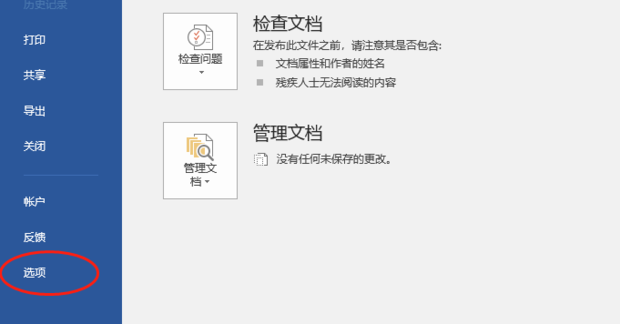
第三步,在弹出的窗口中选择"高级"选项
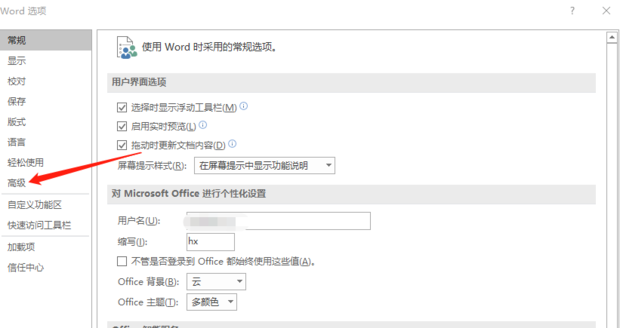
第四步,找到“保存”中的“允许后台保存”选项,取消前面的勾选
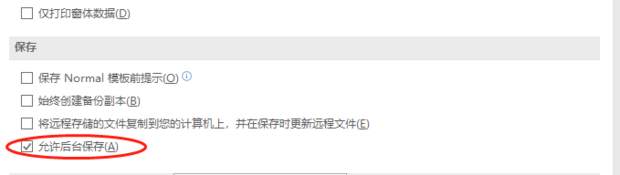
第五步,点击确定按钮
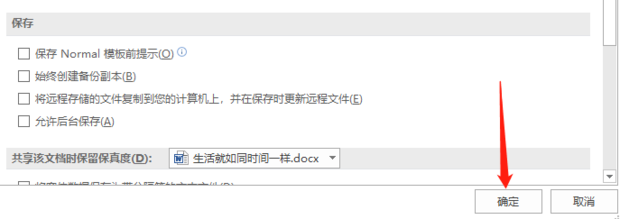
第六步,回到文件菜单后,点击"另存为"
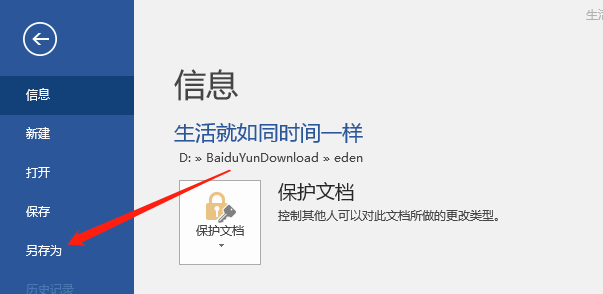
第七步,在弹出的"另存为"窗口中,选择"工具"按钮,点击"压缩图片"选项
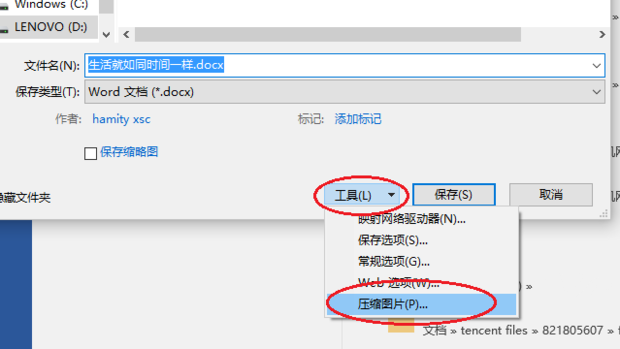
第八步,在弹出的压缩图片窗口中勾选“删除图片的剪裁区域”,在选择合适的分辨率后点击确定
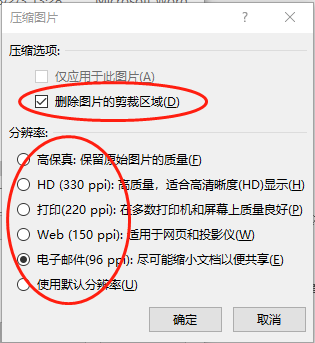
第九步,可以看到word文档容量已经明显变小

以上就是本次小编为大家带来的Word压缩文档大小的方法一览啦,不知道屏幕前的各位是否清楚了呢?更多精彩资讯就在3366网,我们下期再见啦!














